Buka Settings > Storage di ponsel Android milikmu untuk melihat memori penyimpanan yang terpakai. Di ponsel Samsung Galaxy, buka Settings > Device care > Storage. Langkah ini akan menunjukkan tampilan layar seberapa banyak penyimpanan yang digunakan pada ponsel dan apa sebenarnya yang menyebabkan penyimpanan penuh: aplikasi, data sistem, gambar, video, file audio, dan sebagainya.{alertSuccess}
Ketika kamu membeli ponsel Android baru, mungkin kamu mengira ponsel tersebut mempunyai banyak penyimpanan internal. Padahal belum tentu, karena setiap perangkat ponsel Android akan dibenamkan beberapa aplikasi bloatware bawaan Google dan produsen ponsel, sehingga meskipun smartphone baru tapi seringkali penyimpanan sudah banyak terpakai oleh aplikasi-aplikasi itu semua.
Tapi untungnya, smartphone Android menyertakan banyak aplikasi yang dapat dijadikan sebagai alat untuk memudahkan pengguna memeriksa pemakaian penyimpanan internal ponsel dan mengosongkan ruang penyimpanan.
Cara Cek Penyimpanan Internal di Android
Kamu dapat memeriksa penyimpanan di Android melalui aplikasi Settings. Semua HP Android memiliki banyak hal yang dimasukkan ke dalam aplikasi "Settings"--- termasuk pengaturan penyimpanan. Disinilah kamu dapat melihat berapa banyak ruang penyimpanan yang digunakan, dan apa sebenarnya yang menguras pemakaiannya, seperti foto, video, aplikasi, berkas dokumen, dan lainnya.Untuk menemukan pengaturan penyimpanan di Android, pertama-tama geser ke bawah satu atau dua kali dari atas layar ---tergantung pada ponsel yang kamu gunakan--- lalu ketuk ikon roda gigi untuk membuka Settings.
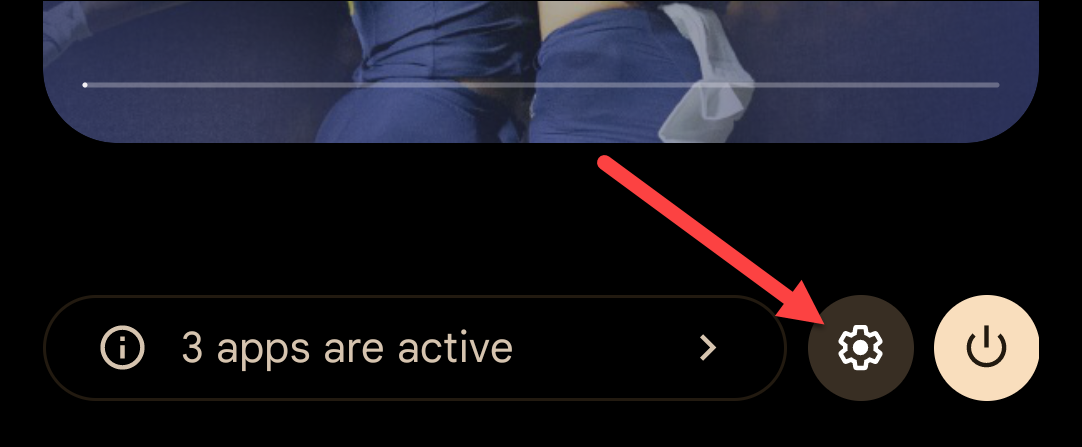
Di ponsel Google Pixel dan sebagian besar perangkat Android non-Samsung, kamu bisa langsung membuka bagian "Storage" dengan cara demikian.
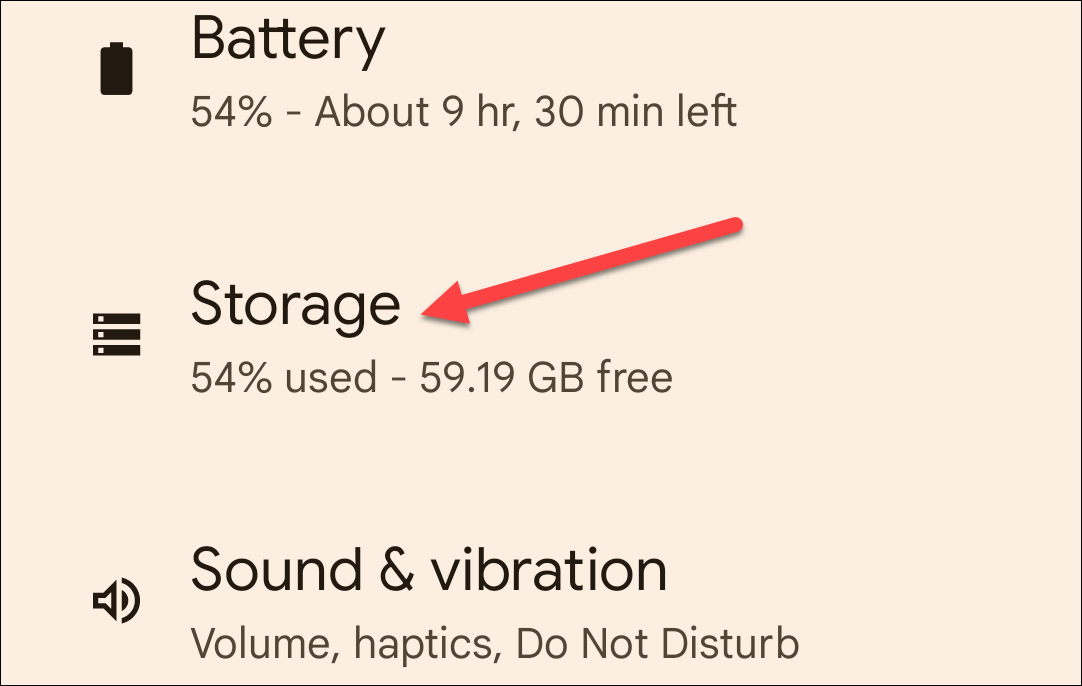
Pada ponsel Samsung Galaxy, kamu harus membuka "Device care" terlebih dahulu, lalu ketuk opsi "Storage".
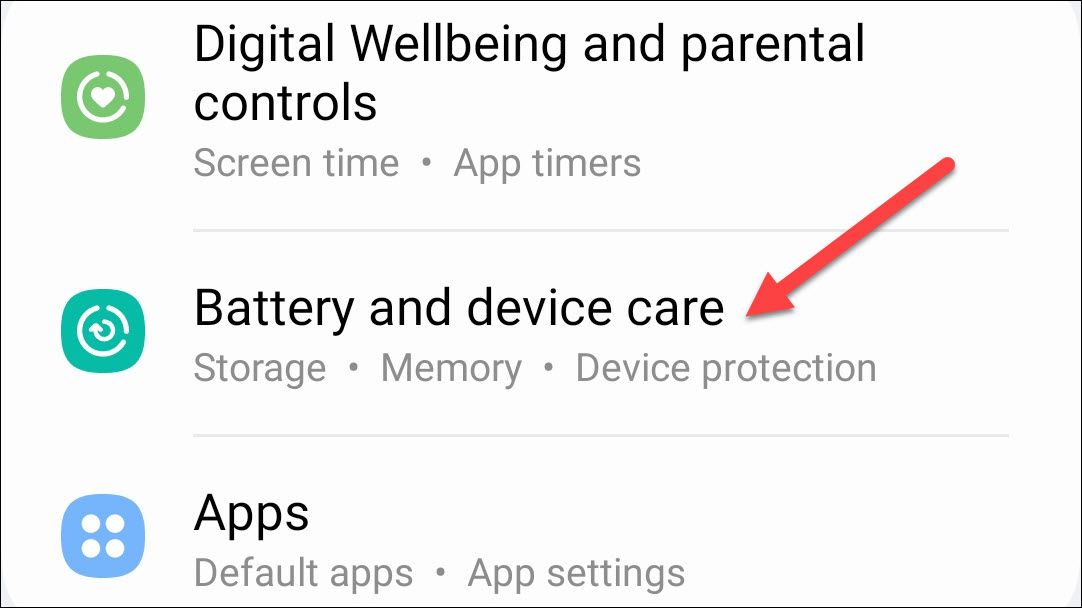
Maka ponselmu akan menganalisis pemakaian penyimpanannya. Sekarang kamu akan melihat pembacaan penyimpanan internal, berapa banyak yang digunakan, dan kategori apa yang menghabiskan banyak ruang.
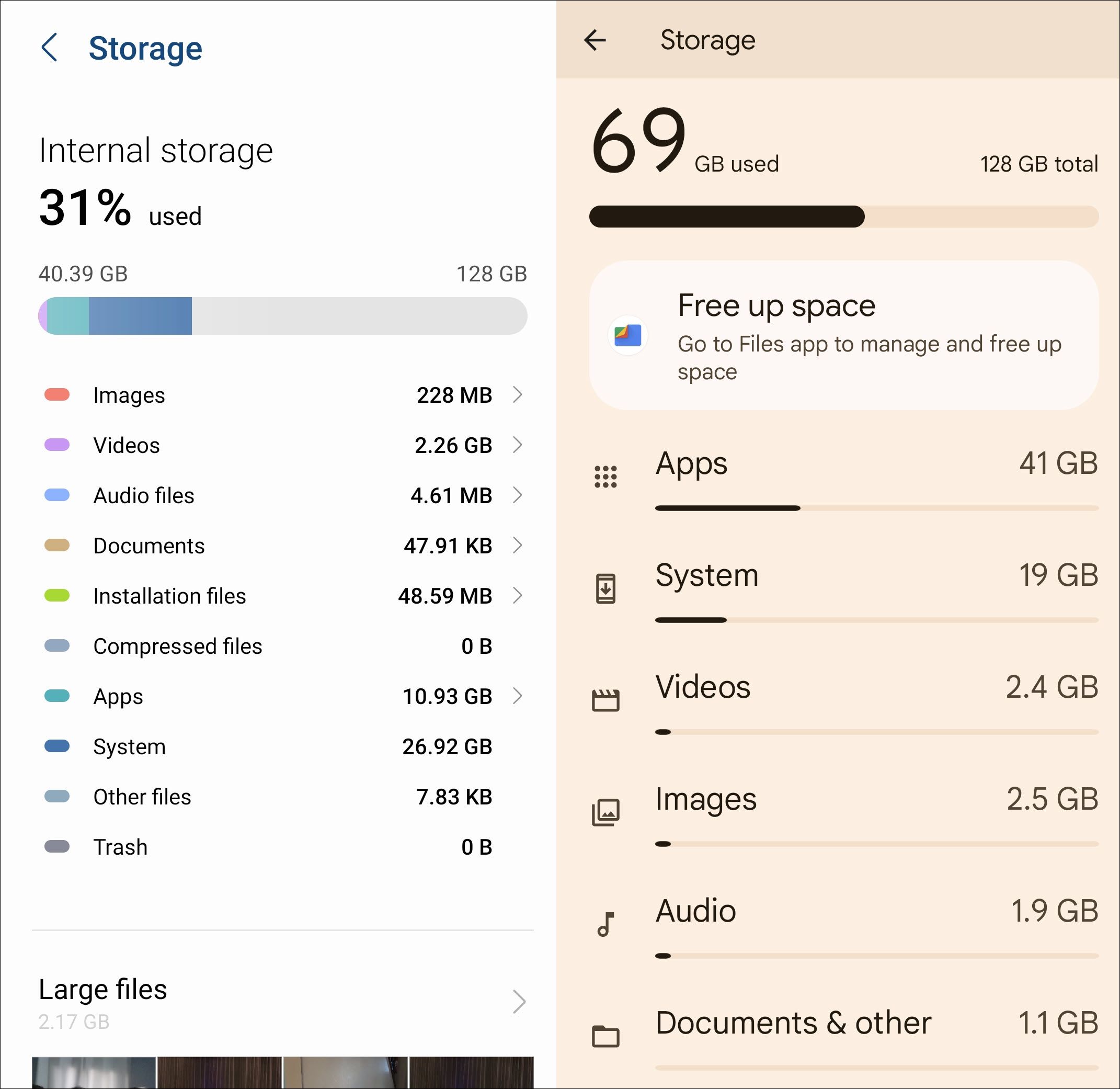
Kategori yang ditampilkan akan bergantung pada ponsel yang digunakan. Misalnya, ponsel Google Pixel memisahkan "Apps" dan "Game", sedangkan untuk ponsel Samsung tidak. Ini adalah cara paling mudah untuk mengawasi penyimpanan perangkat Android yang kamu miliki.
Apa yang Dimaksud Penyimpanan "Lainnya" Android?
Kategori yang ditampilkan dalam pengaturan Storage berbeda-beda tergantung perangkat yang digunakan. Salah satu kategori umum yang mungkin kamu lihat diberi label "Lainnya" atau "File Lainnya". Berbeda dengan beberapa kategori, biasanya kamu tidak dapat menjelajahi isi "Lainnya". Jadi sebenarnya apa itu?Ponsel Samsung Galaxy menyertakan kategori "File Lainnya". Menurut produsennya, itu hanya berisi data dari aplikasi, data cache, dan file sementara yang tidak termasuk dalam kategori lain. Pada dasarnya, ini mencakup semuanya untuk berbagai hal.
Meskipun kamu tidak bisa menghapus item dari kategori "Lainnya" pada pengaturan Storage, kamu bisa melakukannya dari area lain.
Data cache kemungkinan besar merupakan data utama yang menghabiskan ruang pada kategori "Lainnya", dan data tersebut ternyata bisa dihapus dengan beberapa cara lain.
Cara Menghapus Penyimpanan Internal di Android
Setelah mengetahui pemakaian ruang penyimpanan pada ponsel Android milikmu, kamu bisa mulai mengosongkannya. Kabar baiknya adalah mudah sekali menemukan file untuk dihapus. Kita dapat memanfaatkan "Files by Google", yang memiliki alat praktis untuk mengosongkan ruang penyimpanan.Setelah menginstal aplikasi tersebut melalui Play Store, buka lalu alihkan ke tab "Bersihkan" di bagian bawah.
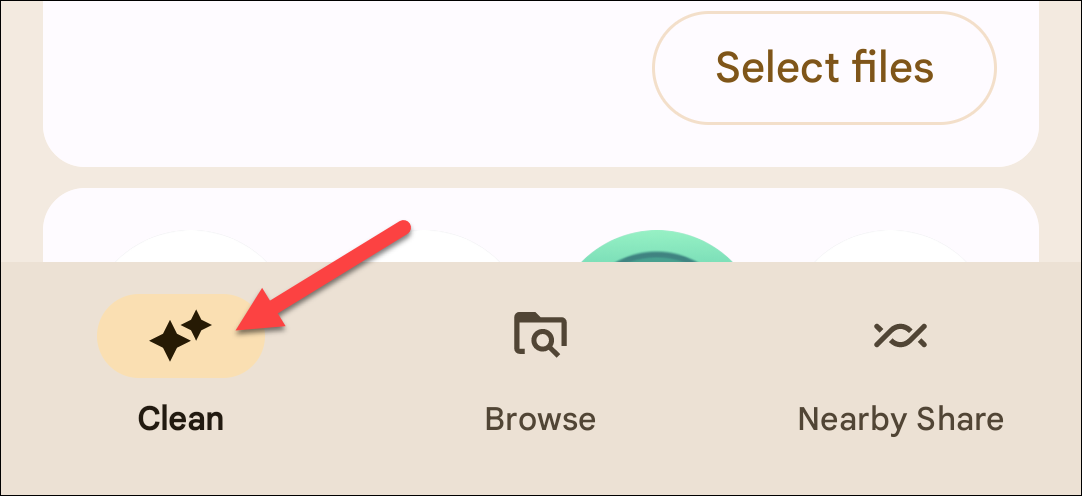
Terdapat bilah progres mengenai jumlah ruang penyimpanan yang telah kamu gunakan di bagian atas layar.
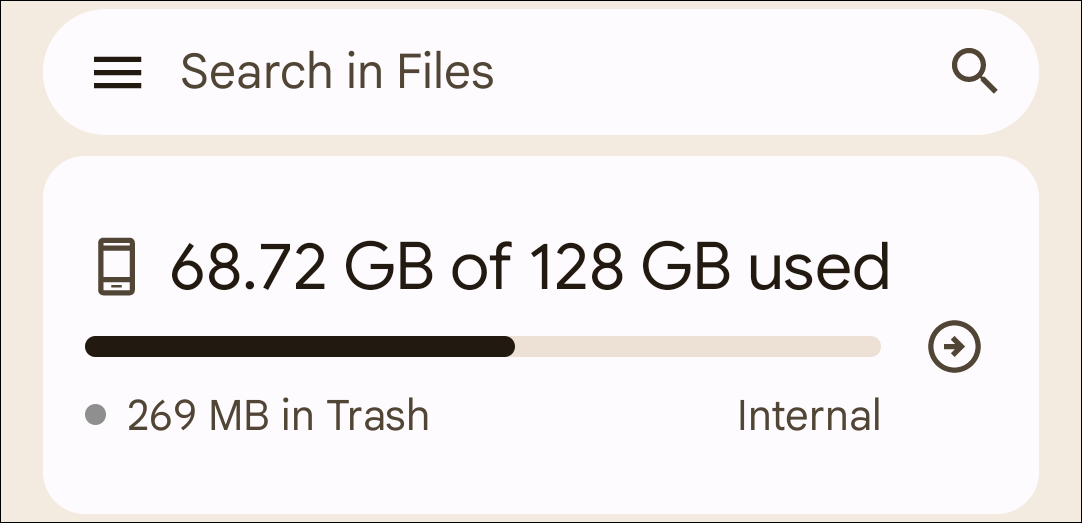
Gulir ke bawah lebih jauh, maka kamu akan melihat Google secara otomatis menyarankan file yang bisa kamu hapus untuk membersihkan penyimpanan internal ponsel yang kamu miliki. Kategori "Trash" (File Sampah) ditujukan untuk file sementara, seperti file cache untuk aplikasi --- ketuk "Delete" untuk menghapusnya.
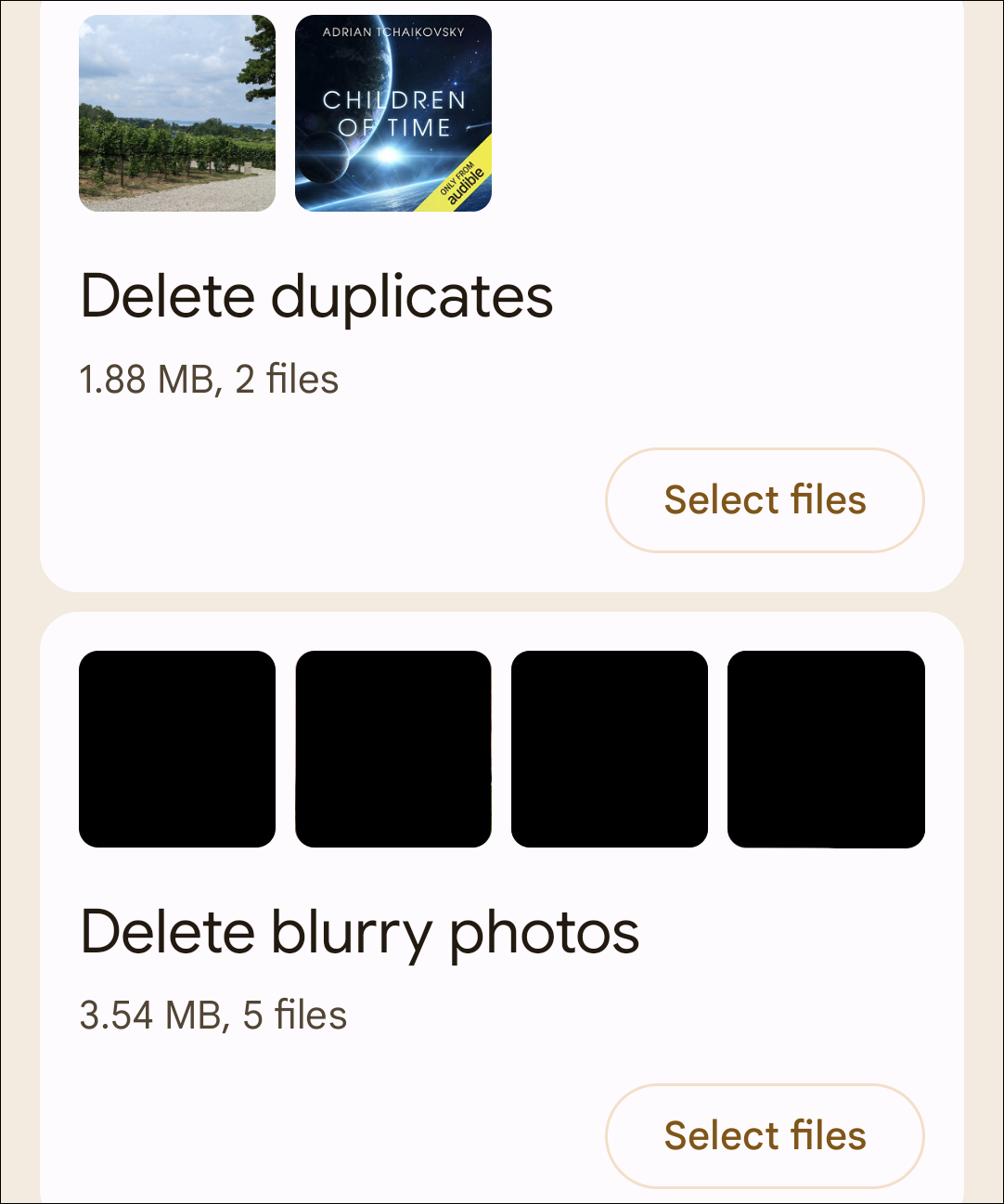
Untuk kategori lainnya, kamu bisa mengetuk "Select files" lalu pilih file apa yang ingin dihapus.
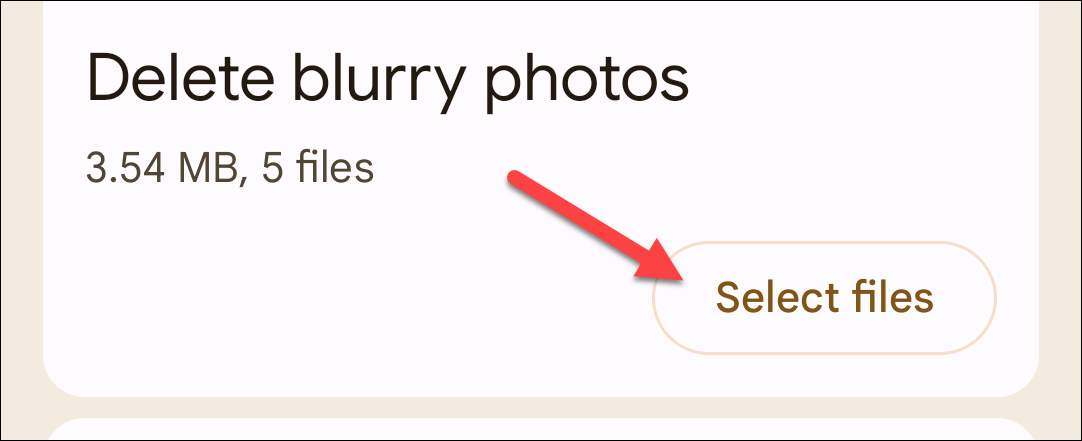
Mantap! Inilah aplikasi bagus untuk memeriksa secara rutin apakah kamu ingin menjaga ruang penyimpanan ponsel tetap bersih dan rapi.
Cara Mengosongkan Ruang di Android
Untuk mengosongkan ruang di ponsel atau tablet Android, aplikasi "Files by Google" adalah pilihan terbaik ---dan mungkin hanya itu yang kamu perlukan--- namun sebenarnya ada beberapa metode lain yang bisa kamu gunakan untuk mengosongkan penyimpanan ruang di ponsel Android.Beberapa cara terbaik untuk mengosongkan ruang penyimpanan Android antara lain menghapus unduhan, membersihkan cache, mengosongkan file sampah, mencopot pemasangan aplikasi yang tidak digunakan lagi, dan memindahkan konten ke penyimpanan cloud.
Bahkan mungkin kamu bisa menggunakan MicroSD untuk mendapatkan lebih banyak penyimpanan. Lihat panduan lengkap kami jika kamu mengalami kendala pada memori eksternal MicroSD.
Mudah-mudahan, ponsel Android kamu memiliki penyimpanan yang cukup sehingga tidak terus-menerus harus berupaya mengosongkan ruang memori penyimpanan. Jika tidak, pastikan ponsel Android milikmu tidak dibiarkan dalam kondisi penyimpanan hampir habis karena akan berpengaruh pada kinerja sistem ponsel itu sendiri.
